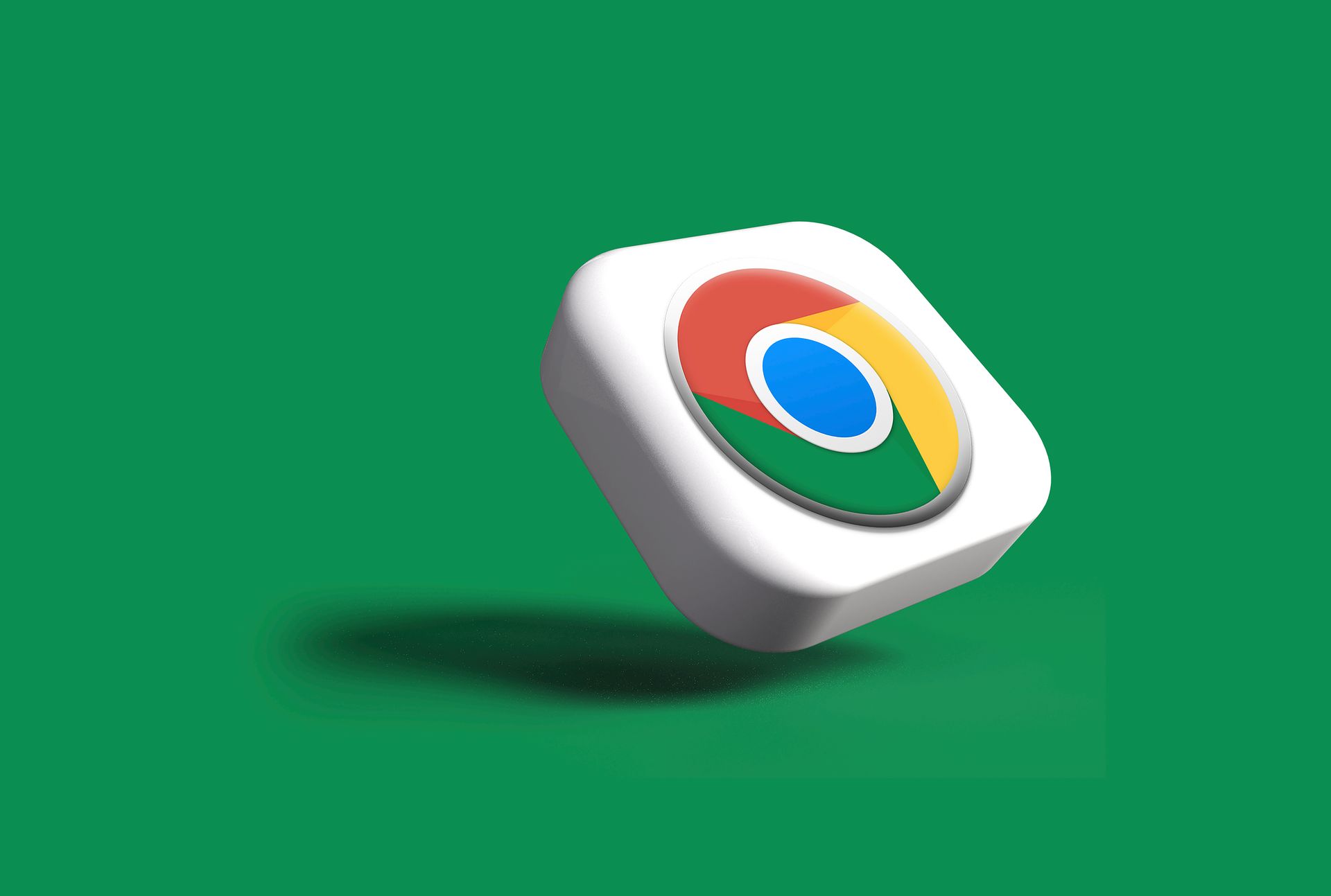Google Chrome gebruikt kunstmatige intelligentie om onze browse-ervaring te verbeteren.
De AI-functies, die nog in ontwikkeling zijn, blazen de browser nieuw leven in.
Wat bieden de AI-tools van Chrome, en hoe gebruik je ze?
Hoe schakel ik de AI-functies van Google Chrome in?
Om de AI-functies van Chrome te gebruiken, moet u eerst uw browser updaten naar de nieuwste versie. Volg de onderstaande stappen om uw browser bij te werken:
- Open de Chroom browser
- Klik op de drie puntjes in de rechterbovenhoek van het scherm
- Selecteer Instellingen
- Klik op Over Chroom in de linkerbenedenhoek
- Start het updateproces, indien beschikbaar
Als u de update heeft voltooid, kunt u de AI-functies inschakelen door de onderstaande stappen te volgen:
- Klik op de drie stippen in de rechterbovenhoek van Chroom
- Ga naar Instellingen
- Ga naar “Experimenteer met AI” aan de linkerkant
- Activeer vervolgens de “Probeer experimentele AI-functies uit” keuze
- Start de browser opnieuw
- Zodra de browser opnieuw is opgestart, kunt u beginnen met gebruiken Chroom‘s AI-functies
Dat is alles wat u hoeft te doen!
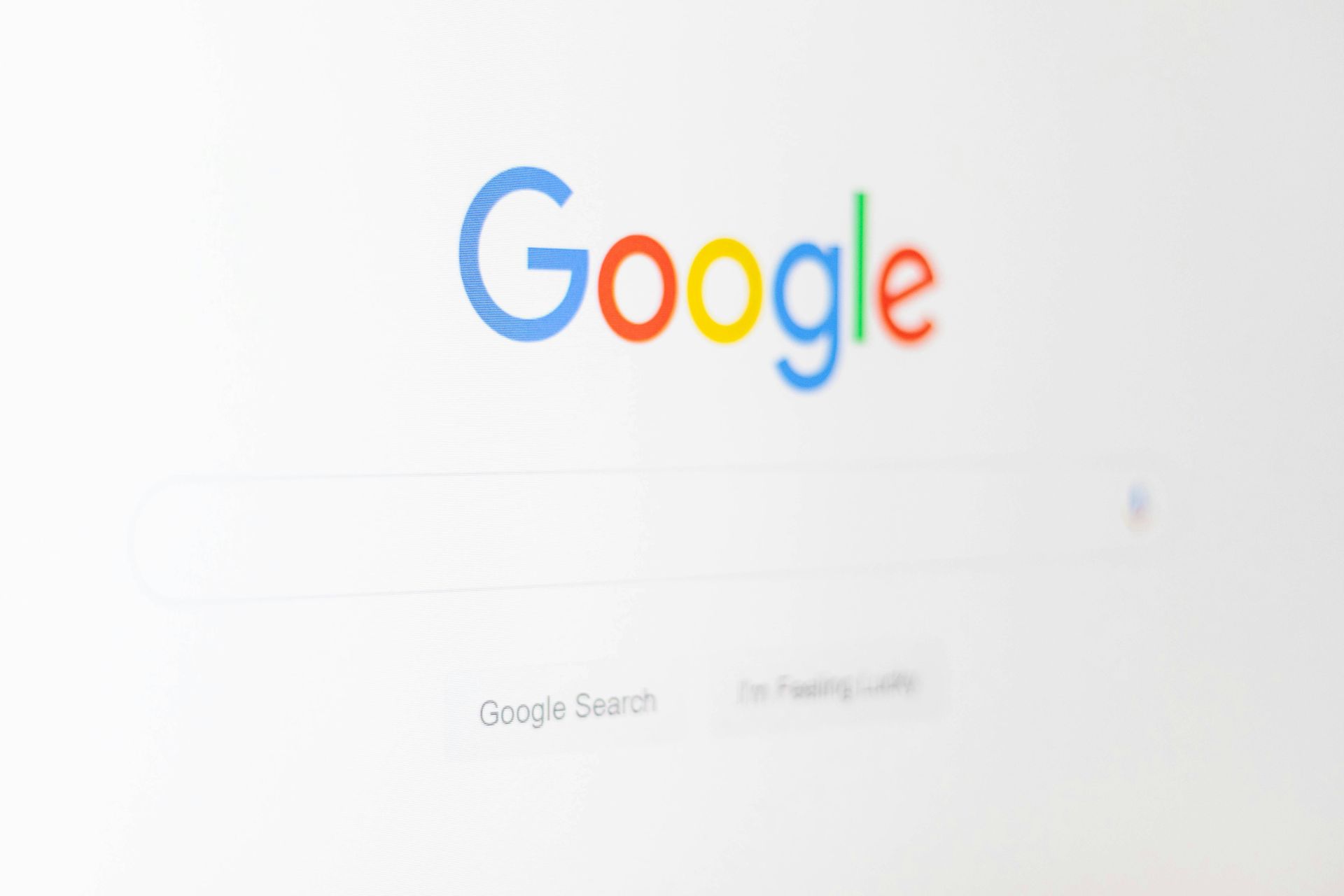
Pas Chrome aan met AI-thema’s
Google Chrome biedt verschillende opties om uw browserervaring aan te passen. Eén daarvan is de mogelijkheid om thema’s te creëren met kunstmatige intelligentie.
Met de functie AI-thema’s kunt u aangepaste thema’s maken met behulp van de kunstmatige intelligentie van Chrome. Om dit te doen, voert u een tekstprompt in en selecteert u stijl-, stemmings- en kleuropties. De AI zal u vervolgens een reeks thema’s presenteren op basis van uw input. U kunt deze thema’s uitproberen en uw favoriete thema’s toepassen.
Hoe gebruik je de functie?
- Open een nieuw tabblad en klik op “Chrome aanpassen“rechtsonder
- Selecteer “Creëer met AI‘ in de zijbalk
- Voer een tekst in die het thema beschrijft
- Kies de stijl-, stemmings- en kleuropties
- Klik “Creëren“
- Probeer door AI gegenereerde thema’s en pas degene toe die je leuk vindt
- Bekijk de “Inspiratie” tabblad voor inspiratie
- Je uiteindelijke thema’s worden opgeslagen
Google-tabbladen bewerken met AI
De kunstmatige intelligentie van Google Chrome is ontworpen om u te helpen veel geopende tabbladen te ordenen. De functie brengt orde in de chaotische tabbladbalk door tabbladen in groepen te organiseren, gelabeld op basis van hun context.
Hoe gebruik je de functie?
- Klik met de rechtermuisknop op een willekeurige Chroom tabblad
- Selecteer “Organiseer vergelijkbare tabbladen‘ in het vervolgkeuzemenu
- Chrome organiseert vergelijkbare tabbladen automatisch in groepen en geeft elke groep een naam
- U kunt de groepsnaam naar wens wijzigen
- Klik op de “Groep aanmaken” knop
- Er zal slechts één groep tegelijk verschijnen
- Om andere groepen te zien, klikt u op de pijl naast de groepsnaam
Overal schrijven met de AI van Google Chrome
De AI van Google Chrome is een geweldig hulpmiddel voor het maken van tekst. Het kan u helpen bij het invullen van e-mails, artikelen of formulieren. Met deze functie kunt u tekst op een apart tabblad maken en deze vervolgens rechtstreeks in tekstvelden op de webpagina typen zonder te kopiëren en plakken.
Hoe gebruik je de functie?
- Klik met de rechtermuisknop op een tekstveld in Chroom
- Selecteer “Help mij typen“
- Voer een prompt in waarin wordt beschreven wat u wilt typen
- Klik op de “Genereer” knop
- Zodra Chrome de tekst heeft gemaakt, klikt u op de knop ‘Invoegen‘ om het aan het tekstveld toe te voegen
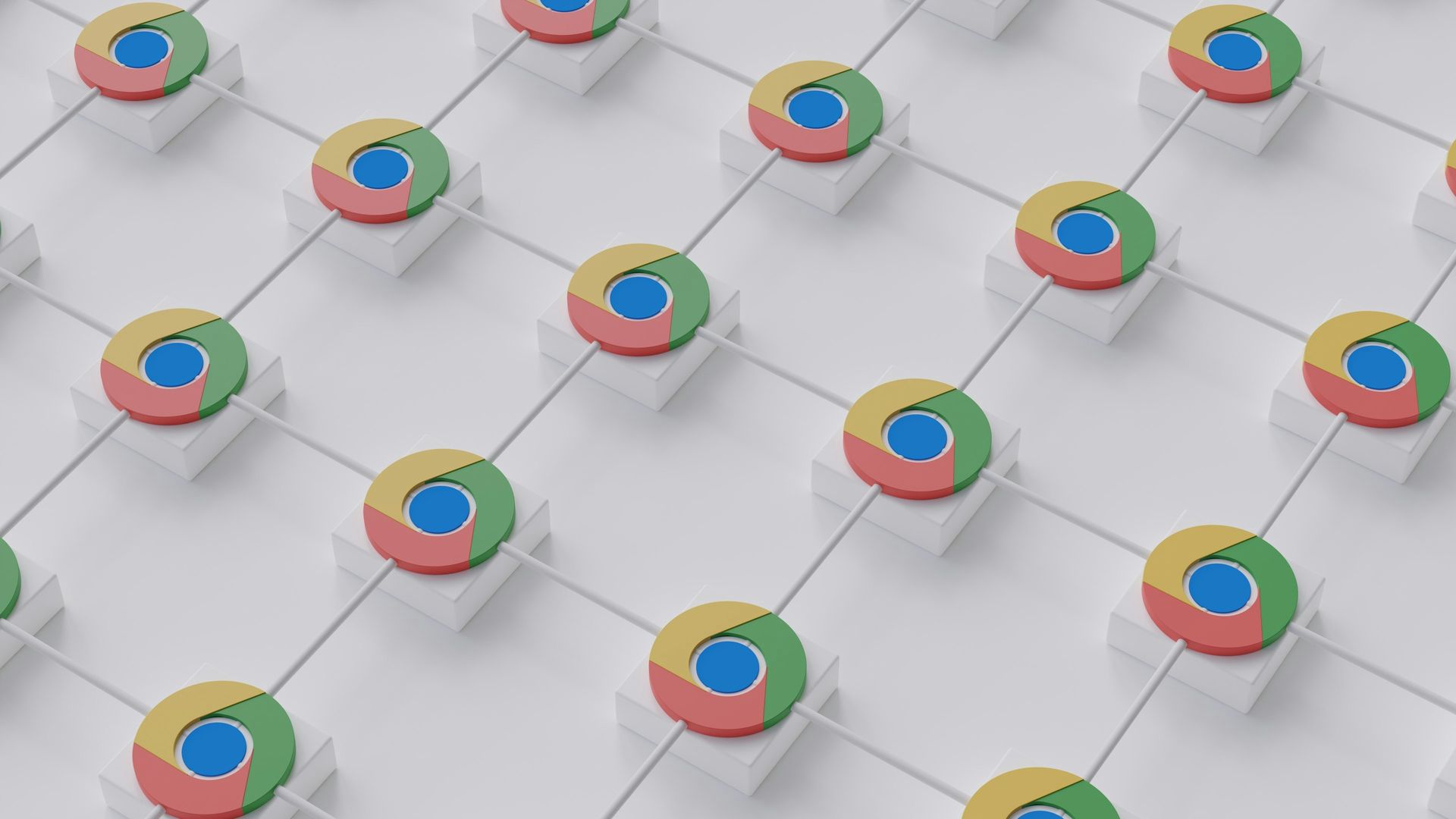
Hoe gebruik je Gemini op Google Chrome?
Als u zich ook afvraagt hoe u het AI-taalmodel Gemini van Google in Google Chrome kunt gebruiken, kunt u de onderstaande stappen volgen:
- Open Chrome Canary en ga naar chrome://instellingen/help om te verifiëren dat u de nieuwste versie gebruikt.
- Typ in de adresbalk chrome://flags/#omnibox-starter-pack-expansion. Wijzig de eigenschap ‘Uitbreidingspakket voor startpakket voor sitezoekopdrachten’ in Ingeschakeld.
- Een snelle herstart van Chrome zal de wijziging toepassen.
Chrome Canary downloaden:
- Chroom Kanarie: https://www.google.com/chrome/canary/
De AI-aangedreven tools van Google Chrome bieden een opwindende manier om uw browse-ervaring te stroomlijnen. Met functies zoals door AI gegenereerde thema’s, hulp bij tabbeheer, veelzijdige tekstgeneratie en toegang tot het Gemini-taalmodel worden taken handiger en worden de aanpassingsmogelijkheden uitgebreid. Als u deze functies wilt gaan gebruiken, moet u ervoor zorgen dat uw Chrome-browser up-to-date is en de experimentele AI-opties inschakelen. Houd er rekening mee dat Chrome Canary mogelijk vroege toegang biedt tot de nieuwste AI-tools. Als u klaar bent om het potentieel van AI in uw browser te verkennen, probeer dan het AI-aanbod van Google Chrome eens!
Uitgelichte afbeeldingscredits: Rubaitul Azad
Source: Hoe gebruik ik de AI-functies van Google Chrome?